- লেখক Abigail Brown [email protected].
- Public 2024-01-31 08:36.
- সর্বশেষ পরিবর্তিত 2025-04-28 17:16.
কী জানতে হবে
আপনার ম্যাকবুক এয়ারে ফুলস্ক্রিন স্ক্রিনশট নিতে
এই নির্দেশিকা আপনাকে ম্যাকবুক এয়ার ল্যাপটপে একটি স্ক্রিনশট নেওয়ার বিভিন্ন উপায়ে নিয়ে যায়। এটি স্ক্রিনশট নেওয়ার জন্য সমস্ত কীবোর্ড শর্টকাট কভার করে এবং কীভাবে একটি MacBook Air স্ক্রিন রেকর্ডিং শুরু করতে হয় এবং স্ক্রিনক্যাপ সেটিংস পরিবর্তন করতে হয় সে সম্পর্কে তথ্য অন্তর্ভুক্ত করে৷
আমি কিভাবে আমার ম্যাকবুক এয়ারে সবগুলোর স্ক্রিনশট নেব?
একটি ম্যাকবুকে আপনার পুরো স্ক্রীনের একটি স্ক্রিনশট নেওয়ার দ্রুততম এবং সহজ উপায় হল কমান্ড + শিফট +ব্যবহার করা 3 কীবোর্ড শর্টকাট। আপনার MacBook-এর স্ক্রিনে দৃশ্যমান সমস্ত আইটেমগুলির স্ক্রিনশট করতে একই সময়ে এই তিনটি কী টিপুন৷
স্ক্রিনশটটি একটি-p.webp
আপনার ক্লিপবোর্ডে একটি স্ক্রিনশট সংরক্ষণ করতে, যেকোনো ম্যাকবুক এয়ার স্ক্রিনশট কীবোর্ড সংমিশ্রণে নিয়ন্ত্রণ কী যোগ করুন।
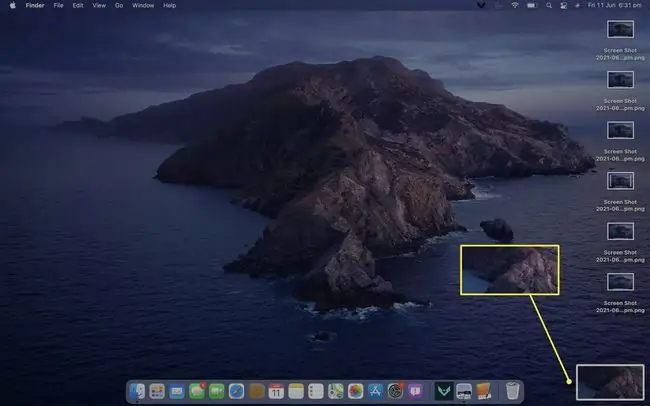
আপনার ম্যাকবুক এয়ারের স্ক্রিনের অংশের স্ক্রিনশট কীভাবে করবেন
আপনার ডেস্কটপের একটি নির্দিষ্ট অংশ বা আপনার MacBook Air এ একটি অ্যাপের স্ক্রিনশট নিতে, command + shift + টিপুন 4. পয়েন্টারটি তারপরে একটি ক্রসহেয়ারে থাকবে যাতে আপনি ক্লিক করতে এবং টেনে আনতে পারেন যাতে আপনি স্ক্রীনের যে অংশটি ক্যাপচার করতে চান তা নির্বাচন করতে পারেন৷
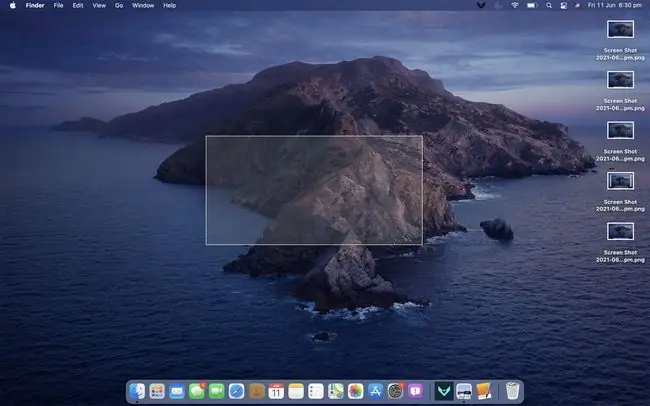
নির্বাচিত এলাকার একটি স্ক্রিনশট স্ক্রীনের নীচে-ডানদিকে একটি অস্থায়ী পূর্বরূপ হিসাবে প্রদর্শিত হবে এবং একটি-p.webp
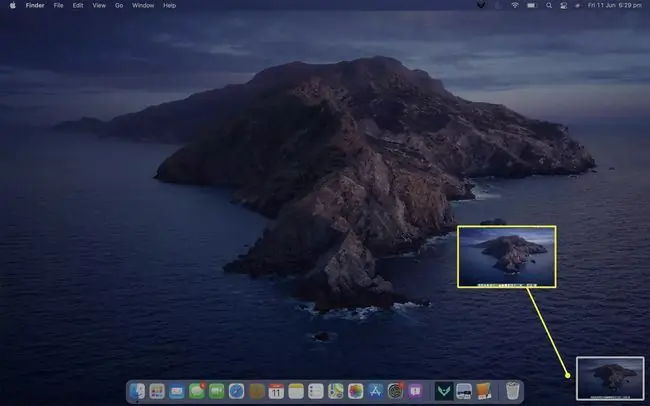
কীভাবে ম্যাকবুক এয়ারে একটি অ্যাপ উইন্ডোর স্ক্রিনশট করবেন
আপনি যদি পুরো স্ক্রীনের পরিবর্তে একটি খোলা উইন্ডো বা অ্যাপের একটি স্ক্রিনশট নিতে চান তাহলে কমান্ড + shift টিপুন 4 + স্পেসবার একই সময়ে এবং তারপরে আপনি যে উইন্ডোটি স্ক্রিনশট করতে চান সেটিতে ক্লিক করুন। কার্সারটি একটি ছোট ক্যামেরা আইকনে পরিণত হবে৷
অ্যাপ উইন্ডোটি নীল হয়ে যাবে যখন আপনি কোন অ্যাপটি নির্বাচন করা হচ্ছে তা নির্দেশ করতে এটির উপর আপনার মাউস কার্সার ঘোরান৷
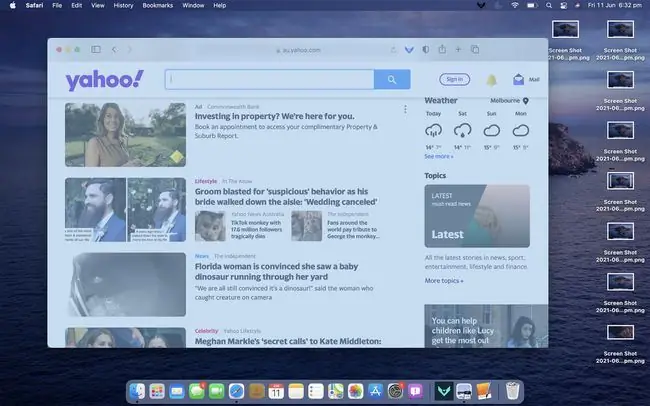
অন্যান্য ম্যাকবুক এয়ার স্ক্রিনশট পদ্ধতির মতো, একটি পৃথক অ্যাপ বা উইন্ডোর একটি স্ক্রিনশটও আপনার ডেস্কটপে সংরক্ষণ করবে এবং এটি তৈরি হওয়ার পরে একটি অস্থায়ী ক্লিকযোগ্য পূর্বরূপ প্রদর্শন করবে৷
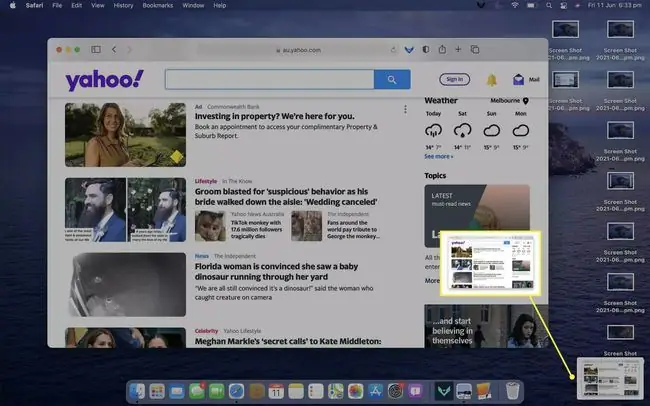
ম্যাকবুক এয়ারে কীভাবে স্ক্রিন রেকর্ডিং এবং আরও অনেক কিছু করবেন
ম্যাকবুক এয়ার ল্যাপটপ যা ম্যাকওএস মোজাভে বা পরবর্তীতে স্ক্রিনশট নামে একটি প্রি-ইন্সটল করা অ্যাপের সাথে আসে। এই অ্যাপটি বিভিন্ন ধরনের স্ক্রিনক্যাপ বিকল্প অফার করে যার মধ্যে রয়েছে আরও উন্নত বৈশিষ্ট্য যেমন টাইমড স্ক্রিনশট এবং এমনকি ভিডিও রেকর্ডিং।
- ম্যাকবুক এয়ারে স্ক্রিনশট অ্যাপ খুলতে কমান্ড টিপুন।
-
স্ক্রিনশট মেনুর একেবারে বাম দিকের প্রথম বিকল্পটি, সমগ্র স্ক্রীন ক্যাপচার, যা বর্তমানে আপনার ম্যাকবুক এয়ারের মনিটরে প্রদর্শিত সমস্ত কিছুর একটি স্ক্রিনক্যাপ তৈরি করে৷

Image -
বাম দিক থেকে দ্বিতীয় বিকল্পটি, ক্যাপচার সিলেক্টেড উইন্ডো, আপনার সিলেক্ট করা একটি খোলা অ্যাপ বা উইন্ডোর স্ক্রিনশট নেবে।

Image -
তৃতীয় বিকল্প, ক্যাপচার সিলেক্ট করা অংশ, আপনি যখন স্ক্রিনশট অ্যাপ খুলবেন তখন আগে থেকে নির্বাচন করা হতে পারে। এটি একটি নির্বাচনী টুল তৈরি করে যা আপনি আপনার স্ক্রিনের একটি নির্দিষ্ট অংশের স্ক্রিনশট নিতে ব্যবহার করতে পারেন৷

Image -
পুরো স্ক্রীন রেকর্ড করুন চতুর্থ বিকল্প। এই মেনু আইটেমটি নির্বাচন করা আপনার ডেস্কটপ এবং আপনি যে অ্যাপগুলি ব্যবহার করছেন তার একটি ভিডিও রেকর্ডিং শুরু হবে। কাউকে কীভাবে তাদের নিজস্ব ম্যাকবুক এয়ারে কিছু করতে হয় তা দেখানোর জন্য আপনার যদি কখনও একটি ভিডিও তৈরি করার প্রয়োজন হয় তবে এটি কার্যকর হতে পারে৷

Image -
রেকর্ড নির্বাচিত অংশ, চূড়ান্ত প্রধান মেনু আইটেম, আপনার স্ক্রিনের একটি নির্দিষ্ট বিভাগের একটি ভিডিও রেকর্ড করতে ব্যবহার করা যেতে পারে।

Image -
স্ক্রিনশট অ্যাপের বিকল্প মেনুতে আপনার ম্যাকবুক এয়ারের স্ক্রিনশট সেটিংস কাস্টমাইজ করার বিভিন্ন উপায় রয়েছে।
উদাহরণস্বরূপ, আপনার MacBook Air স্ক্রিনশটগুলি কীভাবে সংরক্ষিত হয় তা পরিবর্তন করতে পারেন এর অধীনে একটি ভিন্ন ফাইল অবস্থান বা অ্যাপ বেছে নিয়ে। ডিফল্ট তালিকায় নেই এমন একটি অবস্থান বা অ্যাপ খুঁজে পেতে অন্য অবস্থান নির্বাচন করুন।
টাইমার আপনি একটি স্ক্রিনশট শুরু করার সময় এবং এটি নেওয়া সময়ের মধ্যে একটি বিলম্ব তৈরি করতে ব্যবহার করা যেতে পারে। স্ক্রিন রেকর্ডিং বা স্ক্রিনশট নেওয়ার আগে আপনার যদি দ্রুত কিছু সরানোর প্রয়োজন হয় তবে এটি কার্যকর হতে পারে৷
অপশন এর অধীনে চূড়ান্ত তিনটি সেটিংস আপনাকে আপনার স্ক্রিনশটগুলিকে আরও কাস্টমাইজ করতে দেয়।
- ফ্লোটিং থাম্বনেইল দেখান: এটি স্ক্রিনশট নেওয়ার পরে প্রদর্শিত ছোট প্রিভিউকে সক্ষম বা অক্ষম করতে পারে।
- শেষ নির্বাচন মনে রাখবেন: এই বিকল্পটি নির্বাচন সরঞ্জামটিকে একই জায়গায় এবং আকারে খোলার অনুমতি দেয় যেটি আপনি শেষবার একটি স্ক্রিনশট নেওয়ার সময় ব্যবহার করেছিলেন।
মাউস পয়েন্টার দেখান

Image
কিভাবে টাচ বারের একটি স্ক্রিনশট নিতে হয়
কীবোর্ডের ঠিক উপরে অবস্থিত ম্যাকবুক এয়ারের টাচ বারটির স্ক্রিনশট করতে, কমান্ড + শিফ্ট + 6 টিপুন.
আমি কেন আমার ম্যাকবুক এয়ারে একটি স্ক্রিনশট নিতে পারি না?
আপনার ম্যাকবুক এয়ারে স্ক্রিনশট নিতে সমস্যা হলে, আপনি হয়ত এমন একটি অ্যাপের স্ক্রিনক্যাপ নেওয়ার চেষ্টা করছেন যেখানে কপিরাইট সুরক্ষার কিছু রূপ রয়েছে।নেটফ্লিক্স এবং ডিজনি প্লাসের মতো প্রচুর স্ট্রিমিং মিডিয়া অ্যাপ এবং ওয়েবসাইটগুলি প্রায়ই জলদস্যুতা প্রতিরোধ করতে এবং তাদের অংশীদারদের অধিকার রক্ষা করতে তাদের পরিষেবাগুলিতে এই বিধিনিষেধগুলি রাখে৷
ম্যাকবুক এয়ারে স্ট্রিমিং মিডিয়ার একটি স্ক্রিনশট তৈরি করতে, আপনাকে একটি তৃতীয় পক্ষের স্ক্রিনশট অ্যাপ ইনস্টল করতে হতে পারে যা এই বিধিনিষেধগুলিকে ঘিরে কাজ করার জন্য ডিজাইন করা হয়েছে৷ আরেকটি বিকল্প হল একটি স্ক্রিন ক্যাপচার বা রেকর্ডিং প্রোগ্রাম যেমন ওবিএস স্টুডিও বা ফায়ারশটের মতো ব্রাউজার এক্সটেনশন ব্যবহার করা।
আপনি যদি সন্দেহ করেন যে অন্য কিছু সমস্যা আছে, তাহলে ম্যাকের স্ক্রিনশট বাগগুলির জন্য বেশ কয়েকটি সমাধান রয়েছে যা আপনি চেষ্টা করতে চাইতে পারেন৷
নিচের লাইন
স্ক্রিনশট প্রক্রিয়া চলাকালীন একটি এলাকা হাইলাইট করা যদি আপনার কঠিন মনে হয়, তাহলে আপনি পুরো স্ক্রীনের একটি স্ক্রিনশট নেওয়ার চেষ্টা করতে পারেন এবং তারপরে ছবিটি সম্পাদনা করার চেষ্টা করতে পারেন আপনার পছন্দের এলাকাটি হাইলাইট করতে।
আমার ম্যাকবুক এয়ারে ছবি তোলা কোথায়?
ইমেজ ক্যাপচার হল একটি বিনামূল্যের অ্যাপ যা সমস্ত MacBook Air কম্পিউটারে আগে থেকে ইনস্টল করা আছে। এর নাম থাকা সত্ত্বেও, চিত্র ক্যাপচারটি স্ক্রিনশট হিসাবে আপনার স্ক্রীনের ছবিগুলি ক্যাপচার করতে ব্যবহৃত হয় না বরং ক্যামেরা এবং অন্যান্য ডিভাইস থেকে ফটো আমদানি করতে ব্যবহৃত হয়৷
ম্যাকবুকে ইমেজ ক্যাপচার অ্যাপটি খুঁজে পাওয়ার সবচেয়ে সহজ উপায় হল লঞ্চ প্যাড > অন্যান্য । এটি Go > Finder > Applications. এও অবস্থিত হতে পারে।
FAQ
আমি কি পরিবর্তন করতে পারি যেখানে ম্যাকের স্ক্রিনশট সংরক্ষিত হয়?
হ্যাঁ, আপনি টার্মিনাল কমান্ড ব্যবহার করে ম্যাকের স্ক্রিনশটের জন্য অবস্থান এবং ফাইল বিন্যাস পরিবর্তন করতে পারেন। স্ক্রিনশটগুলি ডিফল্টরূপে আপনার ডেস্কটপে-p.webp






